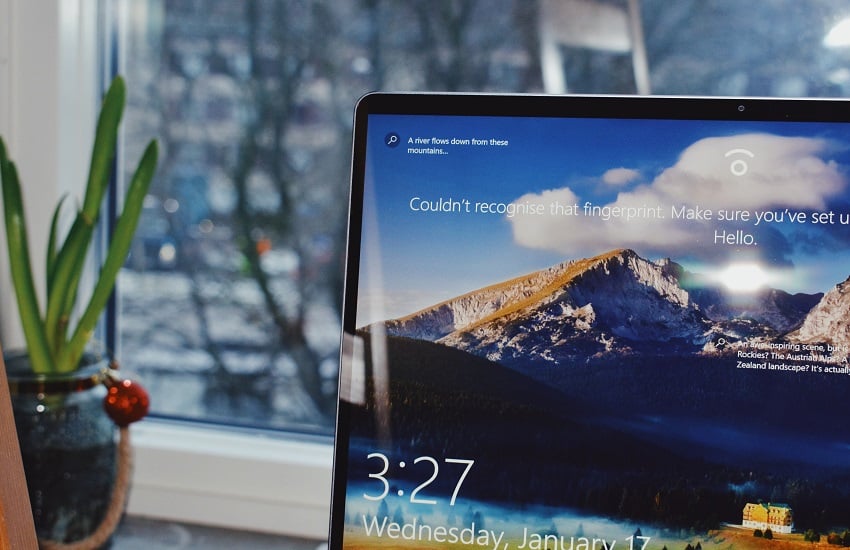ويندوز 10 تعطيل التحديثات التلقائية
إذا قمت بإلغاء تنشيط التحديثات التلقائية في ويندوز 10 ، فيمكنك تحديد ذلك بنفسك عندما يقوم الكمبيوتر بإجراء التحديثات. بهذه الطريقة لن تفاجأ بالتنزيلات المفاجئة وستقوم فقط بتثبيت ما تريد ومتى تريده.
تعطيل تحديثات ويندوز 10 التلقائية تمامًا
من أجل تلقي تحديثات مهمة لـ Windows 10 ، يجب عليك تشغيل الوظيفة مرة أخرى بانتظام وتثبيت آخر التحديثات. لذلك لا يوصى بإلغاء تنشيط الخدمة بشكل دائم.
- اضغط على مفتاحي [Windows] و [R] في نفس الوقت حتى يتم فتح الأمر “تنفيذ”.
- أدخل “services.msc” هنا وقم بالتأكيد باستخدام “OK”. سوف تتلقى الآن قائمة بجميع الخدمات.
- قم بفرز القائمة أعلاه بالاسم وابحث عن الإدخال “Windows Update”.
- انقر بزر الماوس الأيمن على الخدمة واختر “خصائص”.
- قم بتغيير “نوع البدء” من “يدوي” إلى “غير نشط”. قم بتأكيد التغيير باستخدام الزر “موافق”.
- انتباه: لم يعد يتم تحميل التحديثات الهامة. إذا كنت تريد استخدام Windows Update مرة أخرى ، فما عليك سوى التراجع عن التغيير.
كيفية تقييد التحديثات على ويندوز 10
من خلال إعداد اتصال انترنت يعمل بساعة على Wi-Fi ، يمكنك تجاوز متطلبات التحديث جزئيًا. ثم يتم تثبيت التحديثات المهمة فقط تلقائيًا.
- افتح قائمة البداية وانقر على أيقونة الترس في أسفل اليمين.
- اختر الفئة “Network and Internet” وانقر على “Wi-Fi” على اليسار.
- حدد خيار “إدارة الشبكات المعروفة” أعلاه وحدد الشبكة التي تريدها.
- ضمن “الخصائص” ، يمكنك الآن تنشيط الخيار “تعيين كاتصال موقت “.
- تم إيقاف Windows 10 الآن لتوفير أكبر قدر ممكن من حجم البيانات. لا يزال يتم تحميل التحديثات الهامة فقط.
قد يهمك – استعادة البيانات المحذوفة من جهاز الكمبيوتر
تأجيل التحديثات التلقائية في ويندوز 10
تسطيع تأجيل التحديث إذا كنت لا تريد تنزيل التحديثات وتثبيتها تلقائيًا قم بمايلي :
- انقر على قائمة ابدأ في أسفل اليسار وافتح “الإعدادات”.
- تحت فئة “التحديث والأمن” ستجد “Windows Update”.
- انقر فوق “خيارات متقدمة” واضبط شريط التمرير لـ “إعلامات حول التحديثات” على “تشغيل”.
- سيستمر تثبيت التحديثات ، ولكن لن يتم إعادة تشغيل Windows من تلقاء نفسه. يجب عليك تأكيد إعادة التشغيل أولاً .
- بدلاً من ذلك ، يوجد خيار تحت “تعليق التحديثات” لمنع أي تحديثات لمدة تصل إلى 5 أسابيع. هذا مفيد ، على سبيل المثال ، إذا كنت ترغب في منع فشل وظيفة ضرورية لمشروع حالي.
ملاحظة: يمكن لمستخدمي Windows 10 Pro أيضًا تمكين خيار “ارجاع الترقيات”. التحديثات الكبيرة يمكن تاخيرها لعدة أشهر ، ولكن التحديثات الأمنية تثبت فورا .